Loading ...
Loading ...
Loading ...
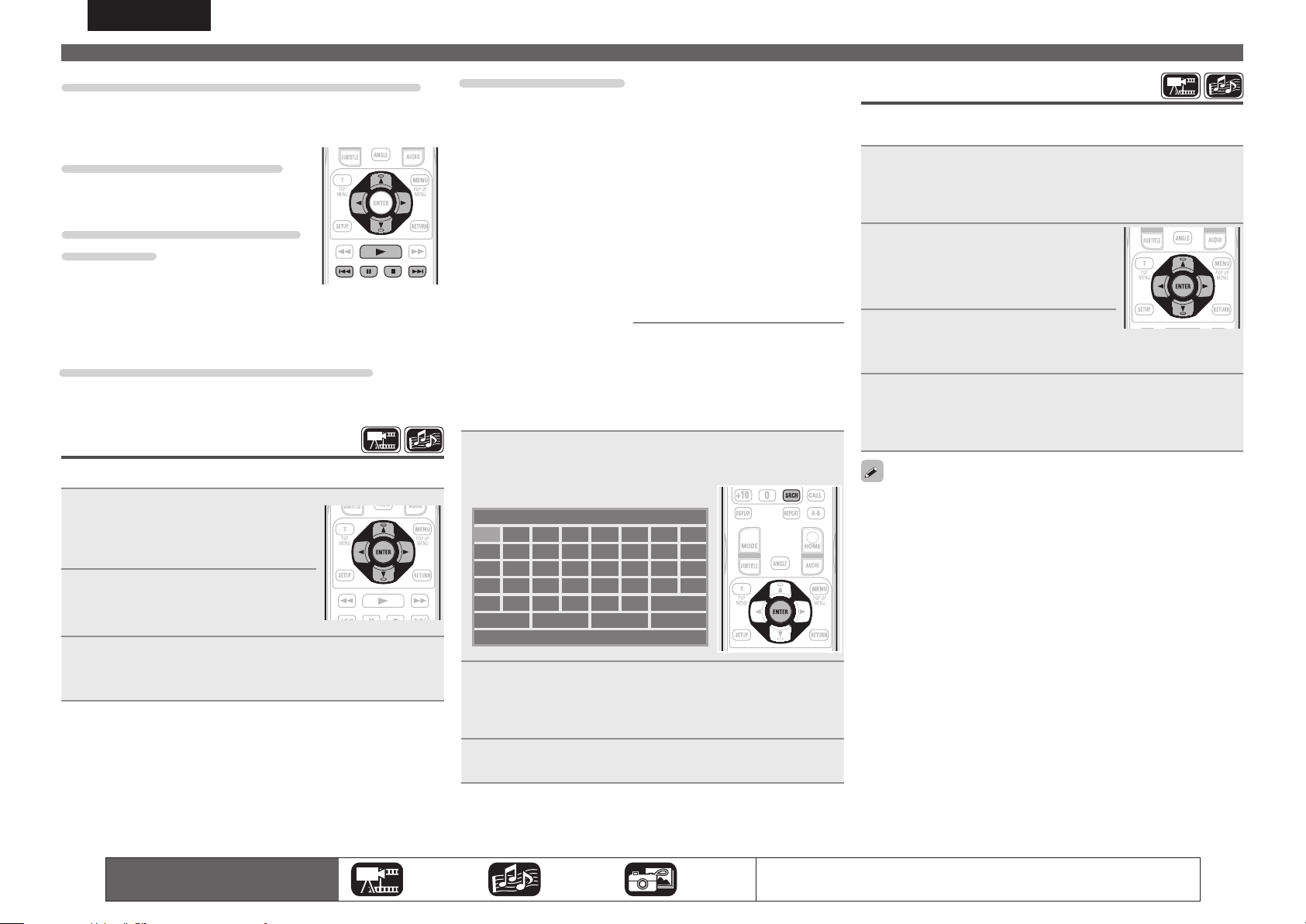
34
FRANÇAIS
Changement de l’image fixe en cours de lecture
Appuyez sur 8, 9.
•Avant la lecture ou l’affichage de l’image
suivante.
Mise en pause de l’affichage
Appuyez sur 3 .
•Pour annuler la pause, appuyez sur 1.
Changement de l’orientation de
l’image fixe
Appuyez sur uio p.
u ····················································· Inverser
i ························································· Miroir
o ··························· Pivoter en sens contraire
p ····
Pivoter dans le sens des aiguilles d’une montre
Retour à l’écran d’affichage des vignettes
Appuyez sur 2.
Lecture de vidéo YouTube
Le fonctionnement du site vidéo YouTube est décrit ici.
1
Sélectionnez “YouTube” dans le
menu accueil, puis appuyez sur
ENTER
.
L’écran du contenu YouTube s’affiche.
2
Appuyez sur uio p et
ENTER
pour sélectionner le contenu à
lire.
3
Après la sélection du contenu, appuyez sur
ENTER
ou sur p.
La lecture commence.
À propos de YouTube
•YouTube est un service de partage de fichiers vidéo mis en œuvre
et géré par YouTube Inc.
•L’appareil peut lire des vidéos hébergées par YouTube.
•YouTube et le logo YouTube sont des marques déposées de Google
Inc.
•Le contenu de YouTube est géré indépendamment par YouTube,
LLC.
•L’appareil ne peut pas naviguer dans du contenu dans lequel il est
possible de naviguer sur un ordinateur.
•Le contenu de YouTube peut comporter des informations qui
peuvent sembler inappropriées.
•Nous ne sommes pas responsables du contenu proposé par
YouTube.
•Pour les questions relatives au contenu, soumettez vos requêtes sur
la page d’accueil de YouTube. http://www.youtube.com/t/contact_us
•Les services utilisables et les affichages peuvent être modifiés sans
préavis.
n Recherche de contenu
Vous pouvez utiliser le clavier virtuel fourni dans le menu GUI de cet
appareil pour rechercher un contenu vidéo proposé par YouTube.
1
Appuyez sur SRCH sur l’écran de YouTube.
Un clavier virtuel s’affiche.
I
a
f
k
p
u
b
g
l
q
v
Back
c
h
m
r
w
d
i
n
s
x
e
j
o
t
y
1
4
7
.
z
2
5
8
@
3
6
9
0
SpaceEnterClear
!@#$
2
Tapez un mot-clé sur lequel vous voulez effectuer
une recherche, puis appuyez sur ENTER.
Le mot-clé que vous avez tapé dans la boîte de dialogue de
recherche de l’écran YouTube s’affiche.
3
Appuyez sur SRCH pour lancer la recherche.
Écran du menu accueil
Les icônes indiquent la catégorie de
contenu applicable à chaque opération.
Vidéo Audio Photo
Pour les détails des supports correspondant à chaque icône, voir “Supports
lisibles” (vpage48).
Lecture d’images vidéo Netflix
Le fonctionnement du service de diffusion en continu Netflix est décrit
ici.
1
Sélectionnez “NETFLIX” dans le menu accueil, puis
appuyez sur ENTER.
Votre écran de file d’attente instantanée apparaît sur le
téléviseur.
2
Utilisez les touches ui o p pour
sélectionner un lm en le mettant
en surbrillance dans votre le
d’attente instantanée.
3
Appuyez sur ENTER pour valider
le lm que vous voulez regarder.
Le menu secondaire du titre apparaît.
4
Sélectionnez “lecture” dans le menu secondaire puis
appuyez sur ENTER.
La récupération du titre sera démarrée.
Appuyez sur u pour revenir à votre file d’attente instantanée.
•Pour utiliser “YouTube” et “Netflix”, une connexion Internet est
nécessaire. Il est recommandé d’utiliser une ligne à large bande
(vitesse efficace de 6Mbits/s ou plus) telle que FITH (optique) ADSL,
CATV, etc.
•Même si la vitesse de la ligne est suffisante pour que le film
soit visualisable, il est possible que les images soient instables,
interrompues ou non affichées, selon l’environnement d’utilisation,
l’environnement de communication, les conditions de connexion de
la ligne, etc.
•La connexion du Netflix peuvent ne pas être connecté via proxy.
•Pour plus de détails sur les conditions d’utilisation de Netflix,
contactez Netflix.
Loading ...
Loading ...
Loading ...
